Satvision SVI-SD2272IR SL 2Mpix 3.9-85.5mm Инструкция по эксплуатации онлайн
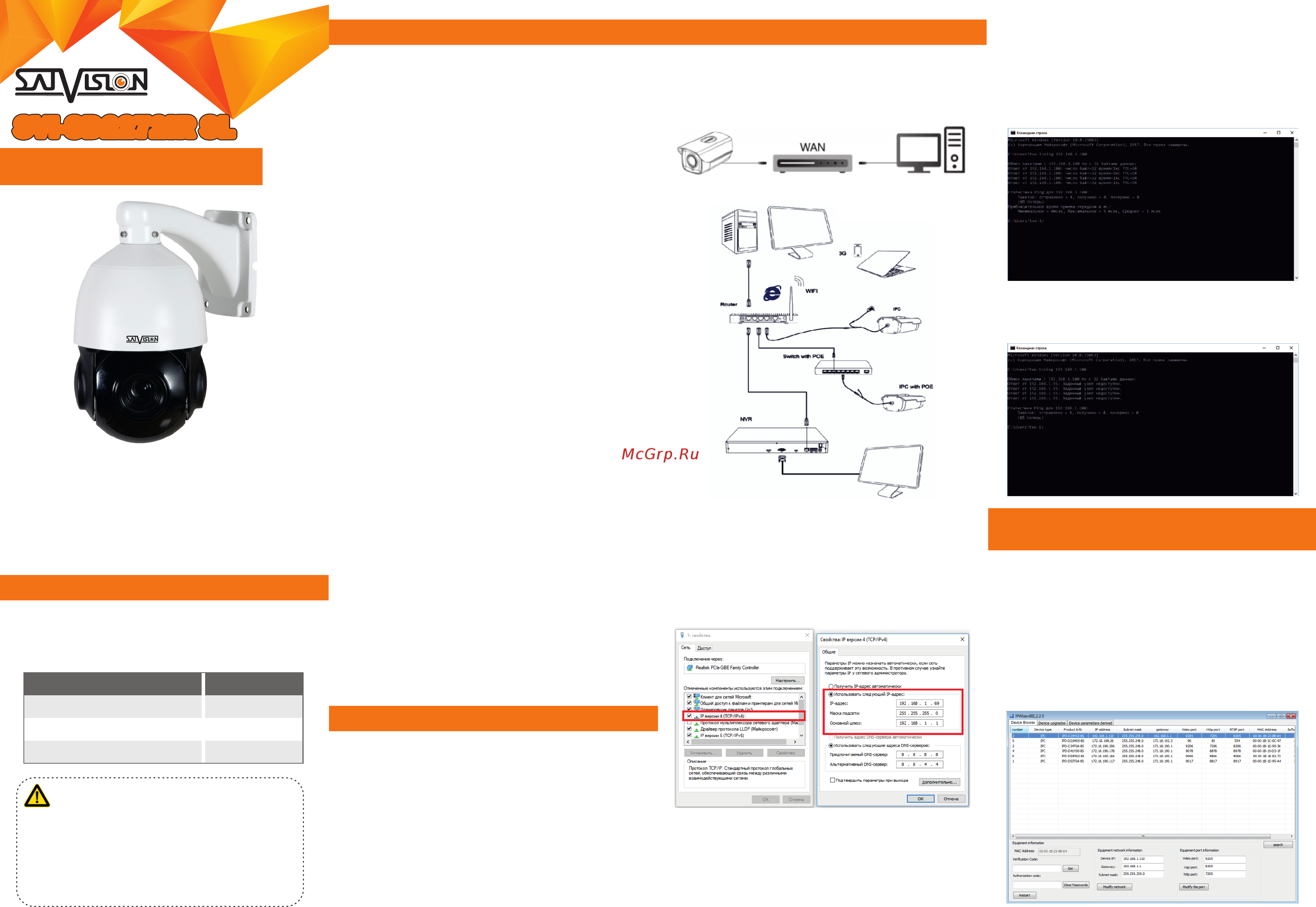
Руководство пользователя
Для получения дополнительной информации обратитесь к
полному руководству пользователя.
Благодарим вас за использование нашего продукта.
Прочитайте это руководство перед использованием.
1. После получения продукта откройте упаковку и
проверьте внешний вид на предмет очевидного
повреждения.
2. Проверьте комплектацию по указанному ниже списку:
Оборудование
IP камера
CD (программное обеспечение)
Краткое руководство пользователя
1
1
1
Количество
Внимание!
Сведения, представленные в данной инструкции, верны
на момент публикации инструкции. Производитель
оставляет за собой право в одностороннем порядке,
без уведомления потребителя, вносить изменения в
конструкцию изделия и комплектацию для улучшения их
технологических и эксплуатационных параметров.
2. Примечания к продукту.
5. Камера не должна устанавливаться под кондиционером
или другими устройствами, выделяющими конденсат,
иначе изображение с камеры станет размытым, так как
объектив покроется влагой.
9. Запрещается использование данного оборудования в
условиях сильного электромагнитного поля и лазерного
луча.
Благодарим вас за покупку нашей IP-камеры. Внимательно
прочитайте следующее руководство, чтобы правильно
использовать данное устройство.
4. Если в процессе использования оборудования на
объектив попала грязь или брызги воды, то для его чистки
используйте сухую мягкую ткань.
2. Пользователи должны следовать руководству
производителя для установки устройства.
1. Убедитесь, что источник питания исправен и выдает DC
12В.
3. Запрещается направлять объектив камеры на яркий
свет в течение длительного времени.
6. При установке, ремонте или чистке оборудования
убедитесь, что питание отключено.
7. Оборудование не должно быть установлено в условиях
высокой температуры и источника тепла. Обратите
внимание на вентиляцию.
8. Во избежание повреждения и поражения электрическим
током, запрещено устанавливать и демонтировать
оборудование, не имея необходимого навыка и
специализации.
10. Если в месте установки и эксплуатации оборудования
есть вероятность поражения молнией, примите меры
громозащиты и установите заземление.
Внимание!
x Установите громозащитные устройства или отключите
питание во время грозы и молнии.
x Для передачи высококачественного видео убедитесь,
что сетевое подключение является стабильным и
высокоскоростным.
x Электропитание должно пройти сертификацию
безопасности. Его выходное напряжение, ток и
полярность должны соответствовать требованиям
данного оборудования.
1. Подключите IР камеру к ПК через сетевой кабель.
Питание к камере подключите от адаптера DC 12В.
Подождите несколько секунд, пока камера запустится и
приступайте к следующему пункту.
Проверка подключения.
1. Заводской IP адрес камеры 192.168.1.100, маска
подсети 255.255.255.0, шлюз 192.168.1.1. Установите
компьютеру IP-адрес в том же сегменте сети, что и камеры,
например 192.168.1.69, и такую же маску подсети и шлюз
что и у IP-камеры.
7. Поддержка доступа P2P.
1. Данная камера компенсирует заднюю засветку,
поддерживая функцию BLC.
6. Протокол подключения ONVIF 2.4 .
3. Поддержка настроек цвета, яркости, насыщенности и
настроек цифрового масштабирования.
5. Поддержка детекции движения.
4. Поддержка передачи видео в реальном времени.
2. Поддержка трех потоков.
2. Для того, чтобы удостовериться в правильной настройке
сети на ПК, вам необходимо зайти в меню Пуск >
Выполнить (поиск), набрать команду «cmd», нажать
клавишу ввод. Введите в командной строке «ping
192.168.1.100». Если команда ping выполнена успешно
(как показано на рисунке ниже), то IР камера работает в
нормальном режиме и сеть подключена правильно.
Если вы увидите сообщение что «Узел недоступен» (как
показано на рисунке ниже), то проверьте IР адрес,
настройки ПК и подключение к сети.
1. Установите программное обеспечение для поиска.
Запустите программу «IPWizard». Вам откроется окно, как
показано на рисунке.
3. Укажите нужные IP-адрес, Маску сети и Шлюз сети, после
чего нажмите «Modify network». IP-адрес у камеры по
умолчанию 192.168.1.100 имя пользователя admin, пароль
по умолчанию 12345678.
2. Выделите нужную камеру.
системы видеонаблюдениясистемы видеонаблюдениясистемы видеонаблюдения
2 Mpix Starlight IP ВИДЕОКАМЕРА 2 Mpix Starlight IP ВИДЕОКАМЕРА
Объектив 3.9-85.5 ммОбъектив 3.9-85.5 мм
2 Mpix Starlight IP ВИДЕОКАМЕРА
Объектив 3.9-85.5 мм
SVI-SD2272IR SLSVI-SD2272IR SLSVI-SD2272IR SL
1. Комплектация.
3. Основные функции.
4. Подключение.
5. Поиск камеры в сети и изменение
сетевых настроек.
Содержание
- Mpix starlight ip видеокамера 1
- Mpix starlight ip видеокамера 2 mpix starlight ip видеокамера 1
- Svi sd2272ir sl svi sd2272ir sl svi sd2272ir sl 1
- Внимание 1
- Количество 1
- Комплектация 1
- Оборудование 1
- Основные функции 1
- Подключение 1
- Поиск камеры в сети и изменение 1
- Примечания к продукту 1
- Руководство пользователя 1
- Сетевых настроек 1
- Cms пк 2
- Market или app store после установки запустите приложение 2
- Введите имя пользователя и пароль от камеры по умолчанию admin 12345678 2
- Далее вам необходимо выбрать вашу камеру в дереве устройств как показано на рисунке ниже зажмите и перетащите ее в окно просмотра после чего видеопоток с камеры запустится 2
- Для добавления устройства вам необходимо зарегистрироваться после регистрации добавьте устройство для этого нажмите кнопку диспетчер устройств затем на далее добавить выберите один из вариантов добавления для добавления по p2p отсканируйте s n qr код или выберете ручной ввод серийного номера устройства далее введите логин и пароль по умолчанию логин admin пароль 12345678 после чего нажмите отправка ваша камера будет добавлена 2
- Для удаленного просмотра вашей камеры с мобильного устройства вам необходимо скачать и установить приложение bitvision которое вы можете скачать с play 2
- Для установки запустите ivms320setup после успешной установки дважды кликните на ярлык ivms320 для запуска 2 добавление камер 2
- Добавить или добавить устройство онлайн далее вам необходимо выбрать нужную камеру указать логин и пароль от камеры по умолчанию логин admin пароль 12345678 далее нажмите кнопку следующий шаг дождитесь обновления статуса соединение установлено после чего вы можете нажать кнопку добавить камера будет добавлена 2
- Добавление устройства 2
- Запустите ivms320 придумайте свой логин и пароль для входа в учетную запись пользователя в дальнейшем этот логин и пароль будет всегда использоваться при запуске программы введите данные и нажмите добавить чтобы создать учетную запись 2
- Запустите программу ipwizard и нажмите поиск 2 дважды щелкните по камере к которой нужно подключиться откроется веб страница входа в систему 2
- Мобильное приложение 2
- Нажмите setting для изменения настроек камеры таких как системные сетевые видео детекция движения управление ptz 2
- Откройте пункт просмотр 2
- Подключение к камере через 2
- Подключение к камере через ie 2
- При первом входе на веб интерфейс камеры вам необходимо скачать плагин download control закрыть браузер после чего установить плагин при повторном открытии интерфейса камеры меню будет отображаться корректно 2
- Примечание если вы знаете ip адрес камеры вы его сразу можете ввести в адресную строку браузера после чего откроется веб страница входа в систему 2
- Просмотр видео 2
- Спецификация 2
- Установите на компьютер программное обеспечение ivms320 клиент 2
Похожие устройства
- Satvision DVI-D221 v2.0 2Мп 2.8мм Инструкция по эксплуатации
- Satvision DVI-S121 v2.0 2Мп 2,8 мм Инструкция по эксплуатации
- Satvision DVI-S121 2Мп 2.8мм Инструкция по эксплуатации
- Satvision DVI-D221 2Мп 2.8мм Инструкция по эксплуатации
- Satvision DVI- D221F 2Mpix 2.8 mm Инструкция по эксплуатации
- Satvision SVI-D352VM SD PRO 5Мп 2.8-12мм Инструкция по эксплуатации
- Satvision SVI-F252 PRO 5Мп 1,07мм Инструкция по эксплуатации
- Satvision SVI-D322V PRO 2Мп 2.8-12мм Инструкция по эксплуатации
- Satvision SVI-D222 PRO 2Мп 2.8мм Инструкция по эксплуатации
- Satvision SVI-D443 4Мп 3.6мм Инструкция по эксплуатации
- Satvision SVI-D222 SL PRO 2Мп 2.8мм Инструкция по эксплуатации
- Satvision SVI-S452 VM SD PRO 5Mpix 2.8-12mm Инструкция по эксплуатации
- Satvision SVI-S152 PRO 5Мп 2.8мм Инструкция по эксплуатации
- Satvision SVI-D452 PRO 5Мп 2.8мм Инструкция по эксплуатации
- Satvision SVI-S143 4Мп 3.6мм Инструкция по эксплуатации
- Satvision SVI-S122 PRO 2Мп 2,8мм Инструкция по эксплуатации
- Satvision SVI-S343V 4Мп 2.8-12мм Инструкция по эксплуатации
- Satvision SVI-D343VM 4Мп 2.8-12мм Инструкция по эксплуатации
- Satvision SVI-S322V PRO 2Мп 2.8-12мм Инструкция по эксплуатации
- Satvision SVI-S123 2Мп 2.8мм Инструкция по эксплуатации
